Creare un ordine di lavoro
Un ordine di lavoro in Dynamics 365 Field Service include informazioni sul lavoro che deve essere svolto. Gli ordini di lavoro sono utilizzati per coordinare e pianificare le risorse e gli impegni. Possono essere utilizzati per diversi tipi di lavoro, ad esempio le installazioni, le riparazioni o la manutenzione preventiva.
Un ordine di lavoro viene spesso creato da un caso, un contratto o un'opportunità. Viene pianificato manualmente con l'assistente di pianificazione o il componente aggiuntivo Resource Scheduling Optimization. Una volta completato il lavoro, un supervisore lo rivede e lo approva.
Creare un ordine di lavoro dal modulo dell'ordine di lavoro e dall'elenco dei record
In Field Service vai all'area Servizio.
Nella sezione Pianificazione seleziona Ordini di lavoro.
Selezionare Nuovo.
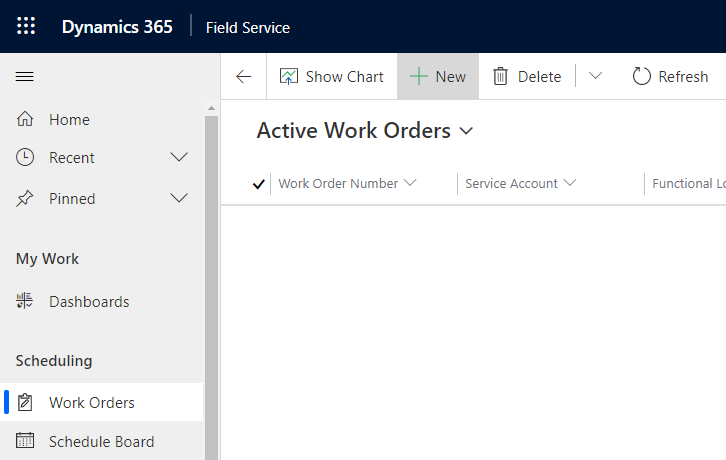
Immettere almeno le informazioni nei campi obbligatori seguenti.
- Per Account di servizio, seleziona un account nell'elenco o crea un nuovo account di servizio.
- Per Tipo di ordine di lavoro, seleziona un tipo di ordine di lavoro dall'elenco o crea un nuovo tipo di ordine di lavoro.
- Per Stato del sistema, seleziona Non pianificato.
- Per Listino prezzi, seleziona un listino prezzi nell'elenco oppure crea un nuovo listino prezzi.
- Scegli se l'ordine di lavoro è Tassabile o meno. Se l'ordine di lavoro non è tassabile, i prodotti ei servizi dell'ordine di lavoro non sono considerati tassabili, indipendentemente dall'impostazione Tassabile del prodotto o del servizio.
Fornire informazioni facoltative per l'ordine di lavoro, se applicabile. È anche possibile aggiungere attività di servizio, prodotti, servizi o articoli della Knowledge Base in un secondo momento.
Se non aggiungi un'attività di servizio o un tipo di incidente all'ordine di lavoro, il sistema imposta la durata stimata dell'ordine di lavoro sulla durata di prenotazione predefinita. Puoi modificare questo valore aggiornando i metadati di configurazione della prenotazione per l'entità msdyn_workorder. Per ulteriori informazioni, vedi Modifica le impostazioni per le entità abilitate per la pianificazione.
Selezionare Salva o Salva e chiudi.
Creare un ordine di lavoro dalla pagina Attività iniziali
Come amministratore di Field Service o amministratore di sistema nell'app Field Service vai alla pagina Operazioni preliminari.
Seleziona Crea nella sezione Crea gli ordini di lavoro.
Inserisci le informazioni di base sull'ordine di lavoro.
Nel modulo, aggiungi tutte le attività, i prodotti e i servizi necessari.
Se desideri pianificare immediatamente l'ordine di lavoro, seleziona Salva e prenota. Seleziona Salva e chiudi per salvare solo l'ordine di lavoro.